サポート
ハードウェアガイド
最終更新日:2025/10/01
ハードウェアガイド
弊社アプライアンス製品のハードウェアに関する各部の名称や設置方法、基本操作、使用上の注意などを説明したページです。
なお、本ページの記載内容は、予告なく変更する場合があります。
対象モデル/対象製品
-
DX05/ST82/ST32 (VCCI 規格届出モデル名:CAR-2075-5420)
対象製品
- D3-ST82-A(NetAttest D3)
- D3M-DX05-A(NetAttest D3Manager)
- EPS-DX05-A(NetAttest EPS V4.10以前)
- EPS-DX05A-A(NetAttest EPS V5.0)
- EPSAP-DX05-A(NetAttest EPS-ap)
- FZ-ST82-A(FileZen)
- FZS-ST82-A(FileZen S)
- MK2-DX05-A(InfoTrace Mark II Server)
- MK2A-DX05-A(InfoTrace Mark II Analyzer)
- MK2SP-ST32-A(InfoTrace MarkⅡ Spooler)
- SOGRO-ST82-A(NetAttest EPS-edge)
- SSD-ST32-A(Soliton SecureDesktop)
- SSF-ST32-A(Soliton SecureFile)
- SSG-ST82-A(Soliton SecureGateway)
-
ST06(VCCI 規格届出モデル名:CAR-2062-5603)
対象製品
- EPS-ST06A-A(NetAttest EPS V5.0)
- EPSAP-ST06-A(NetAttest EPS-ap)
-
ST05(VCCI 規格届出モデル名:CAR-2051-4401)
対象製品
- EPS-ST05-A(NetAttest EPS V4.10以前)
- EPS-ST05A-A(NetAttest EPS V5.0)
- EPSAP-ST05-A(NetAttest EPS-ap)
-
SX06(VCCI 規格届出モデル名:CAF-026F-7401)
対象製品
- D3-SX06-A(NetAttest D3)
- EPS-SX06A-A(NetAttest EPS V5.0)
- SOGRO-SX06-A(NetAttest EPS-edge)
-
SX15(VCCI 規格届出モデル名:CAD-0231-7400)
対象製品
- D3-SX15-A(NetAttest D3)
- EPS-SX15-A(NetAttest EPS V4.10以前)
- EPS-SX15A-A(NetAttest EPS V5.0)
- SOGRO-SX15-A(NetAttest EPS-edge)
安全にご使用いただくために
安全上の注意事項:警告
警告では、物的損害、けが、または死亡の原因となる可能性のあることを示します。
- 本機の取り付けや接続は、本ページの指示にしたがって行ってください。誤った取り扱いをすると、怪我や火災、感電の原因になります。
- 本機のシャーシ(天板など)を開けないでください。故障やトラブルの原因になります。
- 本機を改造しないでください。故障や火災、感電の恐れがあります。また、開封防止のシールを剥がすと保証が受けられなくなります。
- 本機に電源を供給する商用電源は、ハードウェア仕様に記載された環境を用意してください。誤った電源環境は故障や感電の原因になります。
- 接続するコンセントは定格容量を超えないようにしてください。
- 本機に付属の電源ケーブルは本機にのみ使用することができます。他の機器に接続して使用することはできません。
- 付属品以外を使用しないでください。故障の原因になることがあります。
- 電源ケーブルを抜くときは電源プラグを持ってください。ケーブル部分を引っ張るとケーブルが傷つき、火災や感電の原因になります。
- 電源ケーブルを傷つけないようにしてください。電源ケーブルに重い物を載せたり、引っ張ったりしないでください。電源ケーブルが破損(芯線の露出、断線など)し、火災や感電の原因になります。
- 濡れた手で電源ケーブルのプラグの刃に触れないでください。感電の原因になります。
- 電源が入っている状態で本機に長時間(10秒以上)触れないでください。低温火傷の原因となることがあります。
- 本機内部から煙や異音が発生した場合や、稼動中に本機内部の空冷ファンの回転音が聞こえなくなった場合は、速やかに停止して電源ケーブルをコンセントから抜いてください。そのまま使用すると、火災や故障、感電の恐れがあります。また、異常の内容を販売会社へご連絡ください。
【DX05/ST82/ST32/ST06/ST05】
- 接続するコンセントは必ず3極(アース付き)のものをご使用ください。
- 本機の底面のラベルでは、本章の内容に関する警告表示を行っています。ラベルは、絶対に剥がさないでください。

安全上の注意事項:注意
注意では、設置上の注意点およびハードウェアの損傷やデータの損失の可能性のあることを示します。
-
次のような場所に本機を設置しないでください。
- 屋外、車両・船舶・航空機などへの搭載
- 湿気やほこりの多い場所
- 油煙や湯気が直接当たる場所や熱器具、加湿器の近く
- 停電が起こりやすい環境や電圧変動の激しい環境
- 本機が保証しない温度湿度環境
- 【SX06】直射日光が当たる場所
- 静電気が発生しにくい環境に設置してください。誤動作や故障の原因になります。
- ぐらついた台や傾いた所など、不安定な場所に設置しないでください。落下して故障することがあります。また、怪我の原因になることがあります。万一落下した場合は、コンセントから電源ケーブルを抜いて販売会社へご連絡ください。
-
複数の本機を積み重ねた状態で運用すると、発熱などにより誤動作や故障、火災の原因になることがあります。
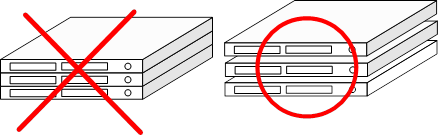
図:複数台設置の注意点 - 本機を長期間使用しない場合、電源からはずしてください。
- UPS(無停電電源装置)を含む電源として、本機の最大消費電力(皮相電力)以上の電力を供給できる環境を用意してください。
- 通路に電源ケーブルやLANケーブルを敷設しないでください。つまずいてケーブルが抜けてしまうなど故障の原因になります。また、ケーブルが破損して火災や感電、怪我の原因にもなります。
- 側面や背面の開口部から物を差し込まないでください。故障や火災の原因になります。また、本機に水や液体をこぼしたり、濡らしたりしないでください。
- 吸気口の周囲に物を置いたり、背面の空冷ファンの排気口を塞いだりしないでください。また、本機を立てたり逆さにしたりしないでください。吸気口や排気口を塞ぐと、内部が高温になって内部の電気部品が異常な状態になり、火災や感電、故障の原因になります。
- 本機に磁石やスピーカーなどの強い磁気が発生するものを近づけないでください。誤動作や故障の原因になります。
- 本機の内部に金属物など異物を入れないでください。内部の電気回路や部品がショートして故障や火災の原因になります。異物が入った場合は速やかに本機を停止して電源ケーブルをコンセントから抜き、販売会社へご連絡ください。
- 未使用LANポートに外部から接続しないでください。
-
本機の稼動中にシャットダウン操作をせずに電源を切ると、内部のソフトウェアやお客様が登録設定されたデータが壊れることがあります。本機の電源を切る前には、必ずネットワーク上のシステム管理ページ(Webブラウザ)から本機を停止させてください。
※DX05/ST82/ST32/ST06の場合は前面パネルの起動/停止ボタン(SHUTDOWN)から停止させることも可能です。 - 本機の定格、製造者名、モデル番号、認証適合表示等を表示する銘板は、筐体底面に貼付されています。使用中に容易に視認できない位置にあるため、銘板を確認する際は機器を停止の上、安定した場所に置いた上でご確認ください。
【DX05/ST82/ST32/ST06/ST05】
- 本機を複数台設置する際は、装置1台ごとに付属のラックマウントキットを使用して19インチラックシステムに取り付けてください。
-
本機を梱包箱から取り出す際や、19インチラックシステムへの取り付けの際には必ず筐体の両側を持ち、筐体が歪まないようにしてください。
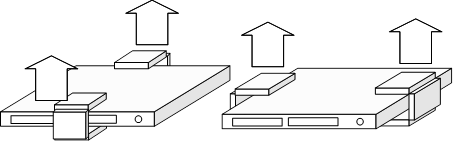
図:筐体の持ち方
【SX06】
- 本機はファンレス構造となっています。内部部品への十分な冷却効果を維持するため、壁面から5cm以上離れた風通しの良い場所に設置してください。
-
ゴム足の取り付け有無にかかわらず、本機を複数台積み重ねて設置しないでください。また、本機同士を横に密着させないでください。内部部品への冷却機能が失われ、誤動作や故障、火災の原因になることがあります。
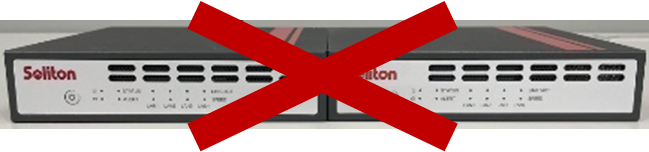

使用環境・設置場所
使用環境
【DX05/ST82/ST32/ST06/ST05】
- 筐体の背面には、CPUなど動作中の内部の電気部品を冷却するためのファン排気口があり、側面に吸気口があります。冷却効果を十分に発揮させるためには、少なくとも各々の面を壁などから5cm以上離してください。
【SX06】
- 筐体には、CPUなど動作中の内部の電気部品を冷却するための開口部が前面および左右両側面にあります。また、筐体には内部の電気部品を冷却するファンを搭載しておりません。冷却効果を十分に発揮させるためには、少なくとも側面を壁や他の筐体などから5cm以上離し、直射日光の当たらない風通しの良い場所に設置してください。また、開口部を塞いだり筐体を積み重ねたりすると、冷却効果が低下し、筐体の故障の原因になります。筐体の上に物を乗せないでください。
【SX15】
- 筐体の左側面には、CPUなど動作中の内部の電気部品を冷却するためのスリット状のファン吸気口があり、右側面に排気口があります。冷却効果を十分に発揮させるためには、少なくとも側面を壁などから5cm以上離してください。また、側面の吸気口及び排気口を塞ぐと冷却効果が低下し、筐体の故障の原因になります。筐体の上に物を乗せないでください。
設置場所
【DX05/ST82/ST32/ST06/ST05】
- 本機を設置する際は、付属のラックマウントキットを使ってEIA規格の19インチラックシステムに設置してください。
【SX06/SX15】
- 本機を設置する際は付属のゴム足(4個)を筐体底面の円形のガイドの箇所に取り付けて平らで安定した面の上に設置してください。
電磁環境
【DX05/ST82/ST32/ST05】

【ST06】

【SX06】

【SX15】

ハイセイフティ
この装置は、原子力施設における核反応制御、航空機飛行制御、航空交通管制、大量輸送における運行制御、生命維持のための医療用システム、兵器発射制御など、極めて高度な安全性が要求され、仮に当該安全性が確保されない場合、直接生命・身体に対する重大な危険性や物理的損害をともなう用途(以下「ハイセイフティ用途」という)に使用されるよう設計・製造されたものではありません。
お客様は、ハイセイフティ用途に要する安全性を確保する措置を施すことなく、この装置を使用しないでください。お客様がハイセイフティ用途にこの装置を使用したことにより発生する損害に対して、直接的、間接的を問わず、弊社は損害賠償義務を一切負わないものとします。
電気通信回線設備への接続
- この装置は、電気通信事業者(移動通信会社、固定通信会社、インターネットプロバイダーなど)の通信回線(公共無線LANを含む)に直接、接続しないでください。
- この装置のLANポートを、直接、電気通信事業者の回線(例:インターネットプロバイダーが提供している通信網サービスなど)に接続するためには、電気通信事業法による技術基準適合認定の取得、または電気通信事業者の検査による許可が必要ですのでご注意ください。

本機の天板や前面ベゼルを開けないでください。もしそれらを開けた場合は、1年間の無償保証や有償での修理交換などは無効になりますのでご注意ください。

ハードウェアモデル別情報
DX05/ST82/ST32(VCCI規格届出モデル名:CAR-2075-5420)のハードウェア仕様、名称と役割、設置方法、基本操作について説明します。
ハードウェア仕様
DX05/ST82/ST32のハードウェア仕様は、以下のようになります。
| ハードウェア仕様 | |||
|---|---|---|---|
| 項目 | 仕様 | ||
| 筐体外観等 | 設置方式 | EIA 19 インチラックマウント型 ※1 | |
| 寸法 | 幅443 mm、高さ44 mm、奥行き386 mm | ||
|
重量 ※除付属品 |
7.3kg | D3M-DX05-A/EPS-DX05-A/EPS-DX05A-A/EPSAP-DX05-A/FZ-ST82-A FZS-ST82-A/MK2-DX05-A/MK2SP-ST32-A/SSD-ST32-A/SSF-ST32-A |
|
| 7.2kg | MK2A-DX05-A | ||
| 7.1kg | D3-ST82-A/SOGRO-ST82-A/SSG-ST82-A | ||
| 電源 | 電圧 | 90 ~ 264Vac ※2 | |
| 周波数 | 47 ~ 63 Hz | ||
| 最大消費電力 | 120VA | ||
| 設置稼動環境 | 運用可能温度 | 0~40℃ | |
| 運用可能湿度 | 20~90%(結露なきこと) | ||
| 保管温度 | -10~70℃ | ||
| 保管湿度 | 5~95%(結露なきこと) | ||
| インターフェイス他 | ネットワーク | ×4(10BASE-T/100BASE-TX/1000BASE-T) 自動認識&AutoMDI/MDI-X ※3 | |
| コンソール | ×1(RS-232C) | ||
| USB | ×2 ※3 | ||
| ストレージ |
システム用×1(不揮発メモリ内蔵)
データ用×2(HDD)(1TB) |
D3M-DX05-A/EPS-DX05-A/EPSAP-DX05-A/FZ-ST82-A/FZS-ST82-A MK2-DX05-A/MK2SP-ST32-A/SSD-ST32-A/SSF-ST32-A |
|
|
EPS-DX05A-A | ||
|
MK2A-DX05-A | ||
|
D3-ST82-A/SSG-ST82-A/SOGRO-ST82-A | ||
| 状態表記機 | 液晶表示器(2×16 文字)、ボタン×4 | ||
| 状態表示用 LED | 電源、ストレージアクセス、バイパス状態 ※3 | ||
| 取得または準拠規格 | UL、CE、VCCI クラス A、FCC クラス A、RoHS、PSE | ||
- 付属のゴム足(4 個)を取り付けて据え置き型にすることも可能です。
- 付属の電源ケーブルは日本国内向け第 3 種接地電源(単相 2 線式 100Vac)のものです。付属の電源ケーブルで使用してください。
- 製品によって使用する LAN/USB ポート、LED が違います。
各部名称
DX05/ST82/ST32の前面パネルおよび背面パネル上のモジュールやLED、ボタン、スイッチ、インターフェイス、ポートの役割について説明します。
前面パネル
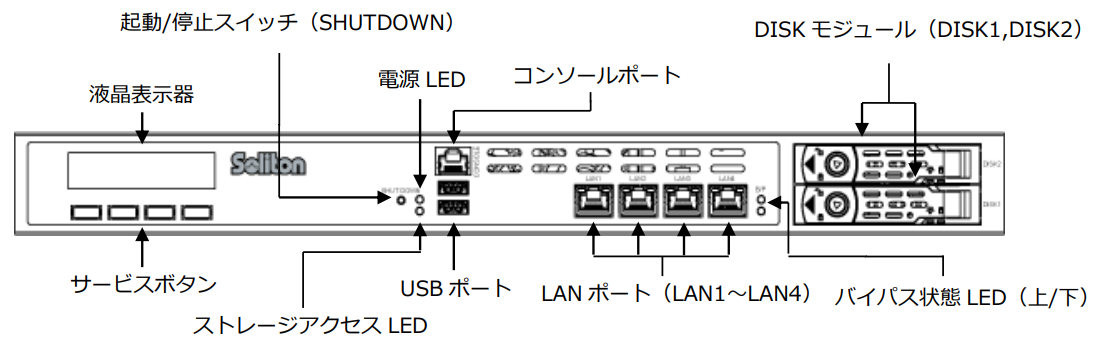

製品によって、前面パネル各部の役割や使用するLANポートなどが違います。

背面パネル
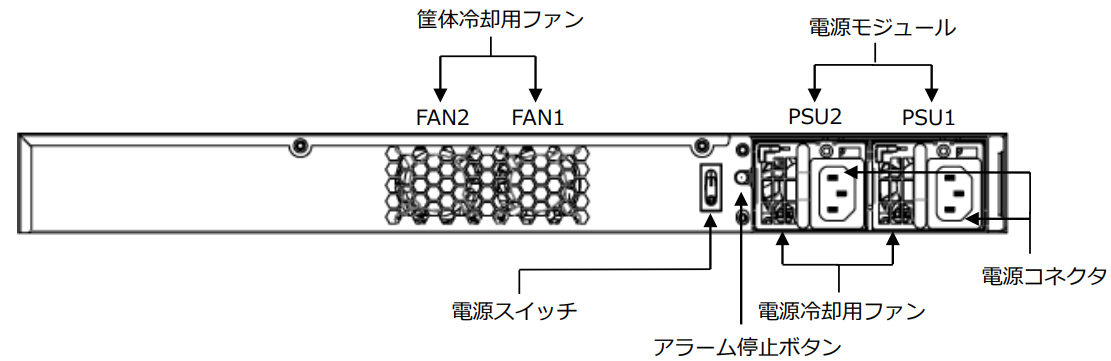
各部の役割
-
LAN1~LAN4(LANポート)
10BASE-T/100BASE-TX/1000BASE-T自動切り替え(=オートネゴシエーション)、かつAutoMDI/MDI-X機能を有するイーサネットインターフェイスです。
LANポートの使用目的や設定方法については、製品のマニュアルを参照してください。 -
DISKモジュール(DISK1,DISK2)
設定情報やログデータ等を格納しているストレージモジュールです。
D3-ST82-A/SOGRO-ST82-A/SSG-ST82-A では使用しません。
DISKモジュールの右下には、左側に電源LED(給電時に緑色に点灯)、右側にアクセスLED(アクセスのたびに青色に点滅)があります。MK2A-DX05-AモデルのみアクセスLEDは常に消灯です。
DISKモジュールはホットスワップ仕様ではありません。
お客様はレバーを引いてDISKモジュールを着脱しないでください。

-
コンソールポート
ネットワーク設定やサーバー証明書の削除、システムの初期化のために使用するRS-232C規格のコンソールポートです。付属のコンソールケーブルは、Dサブ9ピン雌型のRS-232Cコネクタです。使用方法については、製品のマニュアルを参照してください。 -
電源LED(電源マーク)
電源状態を示すLEDで、商用電源に接続してから背面の電源スイッチをオン(I)にすると緑色に点灯します。
必要な電源が供給されていないか、供給されている場合でも電源スイッチがオフになっている、または電源が供給されていてもシステム管理ページ(Webブラウザ)や前面パネルの起動/停止ボタン(SHUTDOWN)からDX05/ST82/ST32を停止しスタンバイ状態にしている場合はLEDが消灯します。 -
ストレージアクセスLED(ストレージマーク)
システムやアプリケーションを保存している内部の不揮発メモリに対するアクセス状態を示すLEDです。アクセスのたびに青色に点滅します。 -
バイパス状態LED(上/下)
バイパス状態を表示します。未使用のLEDです。電源オンの状態では常に緑色に点灯します。

起動後にLEDが緑色に点灯していない場合は故障の疑いがあります。

-
RJ-45コネクタLED
インターフェイスのRJ-45コネクタ左右上部の角にはLEDが付いています。このLEDの色や点灯/点滅/消灯状態によって、ネゴシエーション結果やアクセス状態を判断することができます。RJ-45コネクタLEDによる通信状態 消灯 緑色点灯 黄褐色点灯 緑色点滅 右側LED 10BASE-T 100BASE-TX 1000BASE-T - 左側LED 通信不可状態 通信可能状態 - 通信状態 -
液晶表示器およびサービスボタン
液晶表示器は動作状態を表示します。IPアドレスなど各々の設定内容や状態を下部のサービスボタンを操作して確認します。
詳しくは製品のマニュアルを参照してください。 -
筐体冷却用ファンおよび排気口
筐体内部を冷却するためのファンおよび排気口です。ただし、停止時には機能しませんので、保存時に筺体内部を冷却する際はエアコンなどで周囲温度や湿度を調整してください。 -
電源モジュール
第三種接地条件(アース付き3P電源)の商用電源からDX05/ST82/ST32内部へ直流電源を供給する二重化構成された電源で、2つの着脱可能な電源モジュールで構成されています。
電源を接続すると、内部の一部へ通電されDX05/ST82/ST32は停止状態になります。
起動する際は電源モジュール右の電源スイッチをオン(I)にしてください。
これら電源モジュールは冗長構成となっていますので、左右いずれかの電源が故障した場合、正常な電源モジュールは単独で直流電源を供給します。
- 設置する際は必ず付属の電源ケーブルを使って2系統の商用電源へ接続してください。
-
電源モジュールが故障した場合、電源モジュールの緑色LEDが消灯してブザー音が鳴ります。
その際、背面の赤色のアラーム停止ボタンを押してブザー音を止めることができます。

-
電源冷却用ファン
電源モジュールを冷却するためのファンおよび排気口です。ただし、停止時には機能しませんので、保存時に筺体内部を冷却する際はエアコンなどで周囲温度や湿度を調整してください。 -
電源コネクタ
第三種接地条件(アース付き3P電源)の商用電源から内部へ直流電源を供給する電源のコネクタです。 -
アラーム停止ボタン
電源モジュールが故障した場合、電源コネクタ左のLEDが消灯してブザー音が鳴ります。その際、アラーム停止ボタンを押してブザー音を止めることができます。 -
電源スイッチ(ロッカー型スイッチ)
電源からDX05/ST82/ST32への給電をオン(I)、オフ(O)するロッカー型スイッチです。
"オン"はスイッチに刻印された「I」、"オフ"は「O」です。

-
起動/停止ボタン(SHUTDOWN)
起動または停止する際に押すボタンです。通常のプッシュ型ボタンを押す要領で操作してください。ただし、DX05/ST82/ST32に電源を接続して背面スイッチをオン(I)にした場合、このボタンを押さなくても起動します。
長期保存時などで電源を切る際は、システム管理ページからシャットダウンするか、この起動/停止ボタンを押してシャットダウンをおこなってください。その後、DX05/ST82/ST32が停止したことを確認したうえで背面の電源スイッチをオフ(O)にし、DX05/ST82/ST32を電源から外してください。
- 起動/停止ボタン(SHUTDOWN)は穴の内側に装着されています。起動/停止ピンで押してください。
- シャットダウンによる停止は、背面のファンが停止して液晶表示器のバックライトと電源LEDが消灯することで確認できます。数秒間押し続けると、シャットダウンシーケンスに入らず強制的に電源が停止してしまいますのでご注意ください。

- USBポート
USBインターフェイスを持つAPC UPSとの接続に対応している製品の場合、専用のUSBケーブル(「AP98117J」など)を使用してAPC UPSと接続できます。
UPSとの接続および設定方法は製品のマニュアルを参照して設定を行ってください。
USBインターフェイスを持つAPC UPSとの接続に対応していない製品の場合、USBポートは使用しません。
リモートシャットダウンに対応している製品の場合、設定方法は製品のマニュアルを参照して設定を行ってください。
- USBポートは2つありますが、使用できるのは上下いずれかの1つだけです。
- USBケーブル2本を接続して2台のUPSへ接続したり、USBメモリなどUPS以外のデバイスや機器へ接続したりしないでください。

19インチラックシステムへの設置方法
DX05/ST82/ST32をEIA規格の19インチラックシステムに設置する手順について説明します。
ラックマウントキット部品の確認
付属しているラックマウントキットの明細を以下に示します。


| Lブラケットキットの部品の名称と個数 | |
|---|---|
| 名称 | 個数 |
| Lブラケット | 2 |
| 平ネジ(7mm) | 10 |

取り付けの際には同梱している付属のラックマウントキットを使用してください。

19インチラックシステムへの取り付け方
19インチラックシステムに設置する手順について説明します。
-
DX05/ST82/ST32本体へのLブラケットの取り付け
-
筐体側面の平ネジをはずしてください。

図:筐体側面の平ネジの取り外し -
次にLブラケットを付属の平ネジで側面に取り付けてください。

図:Lブラケットの取り付け 
シャーシ側雌ネジ部分に平ネジ(7mm)を位置合わせしながら5本仮止めし、最後に完全に締め付けてください。

-
反対側も同様にLブラケットを取り付けてください。

図:Lブラケットの取り付け(反対側) - 19インチラックシステムへの取り付け
-
左右のLブラケットと19インチラックシステムのフロントポストを2個の1/2インチなべネジで固定してください。

図:ブラケットが装着された筐体

1/2インチなべネジは別途用意してください。

-
筐体側面の平ネジをはずしてください。
19インチラックシステム以外の設置方法
DX05/ST82/ST32には据え置き型で設置するためにゴム足(4個)が付属されています。棚やオフィス用デスクなどへ設置する場合は、ゴム足上面のシールを剥して底面の四隅近くに貼り、平らで安定した場所に置いてください。
起動する
はじめて起動する
DX05/ST82/ST32をはじめて起動する場合の手順は、以下のとおりです。
-
付属の電源ケーブル(2本)を使って背面にある電源コネクタ(2箇所)と電源を接続します。

付属の電源ケーブルを使用し、必ず2つの電源モジュールへ電源を供給してください。
いずれかに供給されていない場合、電源モジュールの故障と判断され、電源モジュールの緑色LEDが消灯してブザー音が鳴ります。
その際、背面の赤色のアラーム停止ボタンを押して音を止めることができます。
- 背面の電源モジュール左にある電源スイッチをオン(I)にします。電源LEDが点灯し、内部および背面の空冷ファンが回転してDX05/ST82/ST32は起動を開始します。
-
数分後に前面パネルの液晶表示器上に、以下のメッセージが表示され起動が完了します。
XXXXX(製品名)
System ready
DX05/ST82/ST32の起動が完了したら、システム管理ページに接続してください。
システム管理ページにて、システム動作状態を確認することができます。
システム管理ページへの接続方法については、製品のマニュアルを参照してください。
再起動する
一度停止したDX05/ST82/ST32を再び起動する場合の手順は、以下のとおりです。
-
電源ケーブル(2本)が背面にある電源コネクタ(2箇所)と電源に接続されていることを確認します。

電源ケーブルを一度でも抜いている場合は「はじめて起動する」の1.と同じ状態になります。電源ケーブルを一度でも抜いている場合は「はじめて起動する」を参照して起動してください。

- 背面の電源モジュール左にある電源スイッチがオン(I)であることを確認します。電源スイッチがオフ(O)の場合はオン(I)にしてください。
-
筐体前面にある起動/停止ボタン(SHUTDOWN)を付属の起動/停止ピンで押してください。
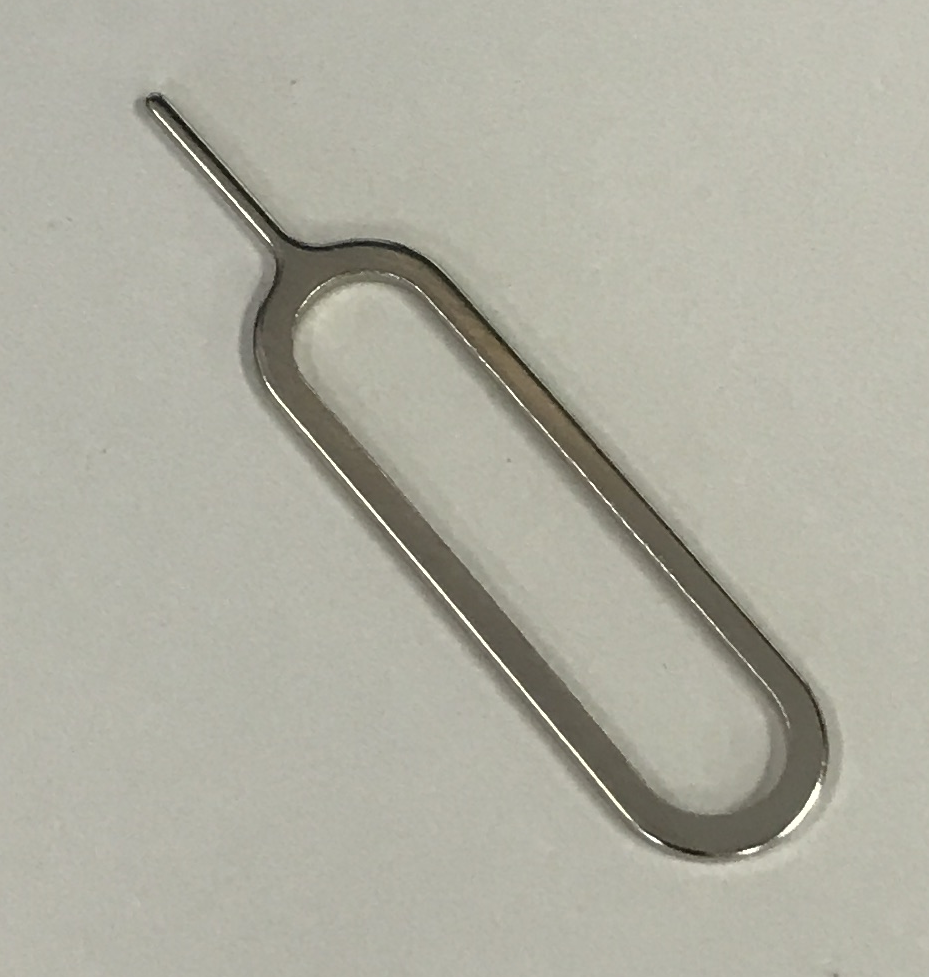
図:起動/停止ピン -
数分後に前面パネルの液晶表示器上に、以下のメッセージが表示され起動が完了します。
XXXXX(製品名)
System ready
停止する
DX05/ST82/ST32を停止する手順について説明します。停止する方法には、
- システム管理ページから停止する。
- 前面パネルの起動/停止ボタンを押して停止する。
-
前面の起動/停止ボタン(SHUTDOWN)を押します。前面パネルの液晶表示器上に
XXXXX(製品名)
Shutting down...のメッセージが表示されます。最後に
XXXXX(製品名)
System haltedと表示され、まもなくLCDのバックライトと電源LEDが消灯し、ファンも停止してスタンバイ状態になります。
-
DX05/ST82/ST32は停止しますが、電源はスタンバイ状態になります。再び起動する際は、前面の起動/停止ボタン(SHUTDOWN)を付属の起動/停止ピンでゆっくり押してください。

スタンバイ状態でも電力を消費します。長時間使用しない場合は、必ず電源スイッチをオフ(O)にして、電源ケーブルを抜いてください。

システム管理ページから停止する方法については、製品のマニュアルを参照してください
ST06(VCCI規格届出モデル名:CAR-2062-5603)のハードウェア仕様、名称と役割、設置方法、基本操作について説明します。
ハードウェア仕様
ST06のハードウェア仕様は、以下のようになります。
| ハードウェア仕様 | ||
|---|---|---|
| 項目 | 仕様 | |
| 筐体外観等 | 設置方式 | EIA 19 インチラックマウント型 ※1 |
| 寸法 | 幅438 mm、高さ44 mm、奥行き292 mm | |
|
重量 ※除付属品 |
約3.3kg | |
| 電源 | 電圧 | 90 ~ 264Vac ※2 |
| 周波数 | 47 ~ 63 Hz | |
| 最大消費電力 | 40VA | |
| 設置稼動環境 | 運用可能温度 | 0~40℃ |
| 運用可能湿度 | 10~90%RH(結露なきこと) | |
| 保管温度 | -20~70℃ | |
| 保管湿度 | 5~95%(結露なきこと) | |
| インターフェイス他 | ネットワーク | ×4(10BASE-T/100BASE-TX/1000BASE-T) 自動認識&AutoMDI/MDI-X ※3 |
| コンソール | ×1(RS-232C) | |
| USB | ×2 ※3 | |
| ストレージ | 不揮発メモリ内蔵 | |
| 状態表記機 | 液晶表示器(2×16 文字)、ボタン×4 | |
| 状態表示用 LED | 電源、ストレージアクセス ※3 | |
| 取得または準拠規格 | UL、CE、VCCI クラス A、FCC クラス A、RoHS、PSE | |
- 付属のゴム足(4 個)を取り付けて据え置き型にすることも可能です。
- 付属の電源ケーブルは日本国内向け第 3 種接地電源(単相 2 線式 100Vac)のものです。付属の電源ケーブルで使用してください。
- 製品によって使用する LAN/USB ポート、LED が違います。
各部名称
ST06の前面パネルおよび背面パネル上のモジュールやLED、ボタン、スイッチ、インターフェイス、ポートの役割について説明します。
前面パネル
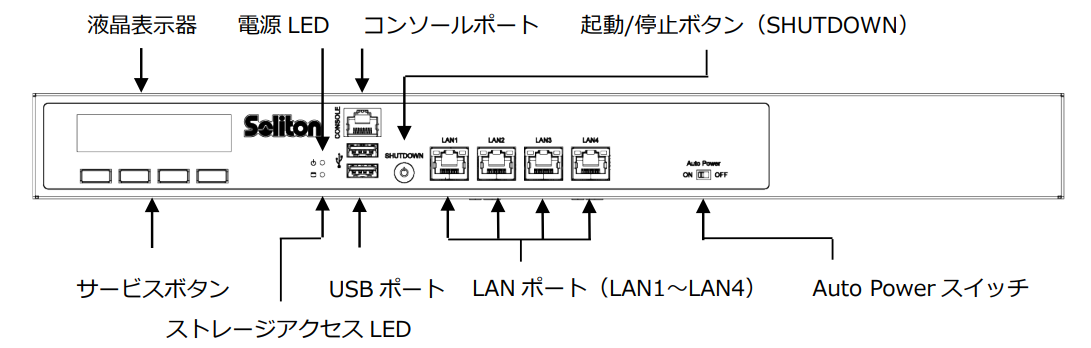

製品によって、前面パネル各部の役割や使用するLANポートなどが違います。

背面パネル
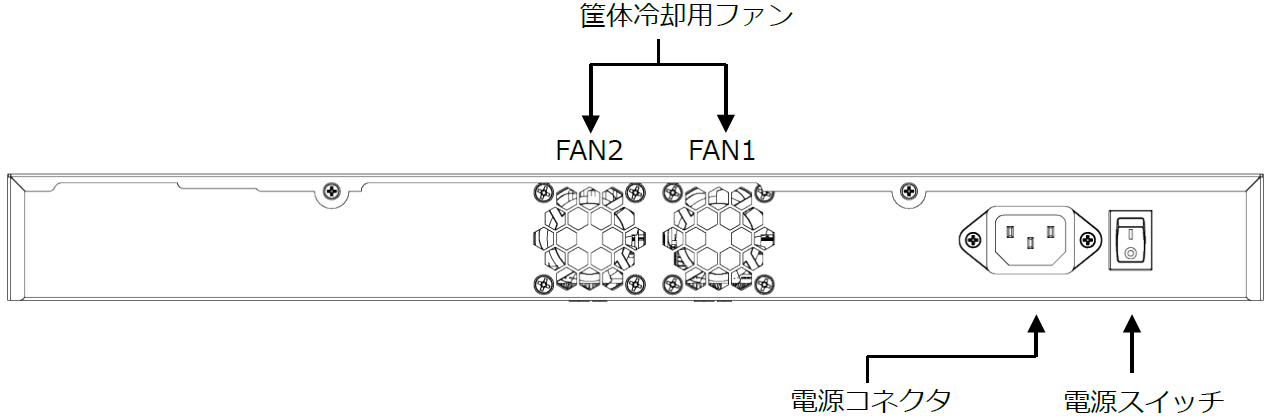
各部の役割
-
LAN1~LAN4(LANポート)
10BASE-T/100BASE-TX/1000BASE-T自動切り替え(=オートネゴシエーション)、かつAutoMDI/MDI-X機能を有するイーサネットインターフェイスです。
LANポートの使用目的や設定方法については、製品のマニュアルを参照してください。 -
コンソールポート
ネットワーク設定やサーバー証明書の削除、システムの初期化のために使用するRS-232C規格のコンソールポートです。付属のコンソールケーブルは、Dサブ9ピン雌型のRS-232Cコネクタです。使用方法については、製品のマニュアルを参照してください。 -
電源LED(電源マーク)
電源状態を示すLEDで、商用電源に接続された状態で背面の電源スイッチをオン(I)にすると緑色に点灯します。必要な電源が供給されていないか、供給されている場合でも電源スイッチがオフになっている、または電源が供給されていてもAuto PowerスイッチがOFFでスタンバイ状態になっている場合や、システム管理ページ(Webブラウザー)や前面パネルの起動/停止ボタン(SHUTDOWN)からST06を停止しスタンバイ状態にしている場合はLEDが消灯します。 -
ストレージアクセスLED(ストレージマーク)
システムやアプリケーションを保存している内部の不揮発メモリに対するアクセス状態を示すLEDです。アクセスのたびに青色に点滅します。 -
RJ-45コネクタLED
インターフェイスのRJ-45コネクタ左右上部の角にはLEDが付いています。このLEDの色や点灯/点滅/消灯状態によって、ネゴシエーション結果やアクセス状態を判断することができます。RJ-45コネクタLEDによる通信状態 消灯 緑色点灯 黄褐色点灯 緑色点滅 右側LED 10BASE-T 100BASE-TX 1000BASE-T - 左側LED 通信不可状態 通信可能状態 - 通信状態 -
液晶表示器およびサービスボタン
液晶表示器は動作状態を表示します。IPアドレスなど各々の設定内容や状態を右側のサービスボタンを操作して確認します。
詳しくは製品のマニュアルを参照してください。 -
筐体冷却用ファンおよび排気口
筐体内部を冷却するためのファンおよび排気口です。ただし、停止時には機能しませんので、保存時に筺体内部を冷却する際はエアコンなどで周囲温度や湿度を調整してください。 -
電源コネクタ
第三種接地条件(アース付き3P電源)の商用電源からST06内部へ直流電源を供給する電源のコネクタです。 -
電源スイッチ(ロッカー型スイッチ)
電源からST06への給電をオン(I)、オフ(O)するロッカー型スイッチです。
"オン"はスイッチに刻印された「I」、"オフ"は「O」です。

-
起動/停止ボタン(SHUTDOWN)
起動または停止する際に押すボタンです。ただし、Auto Powerスイッチがオン(ON)の場合、ST06に電源を接続して背面スイッチをオン(I)にすることで、このボタンを押さなくても起動します。
電源を切る際は、システム管理ページからシャットダウンするか、この起動/停止ボタンを押してシャットダウンをおこなってください。長期間使用しない場合は、ST06が停止したことを確認したうえで背面の電源スイッチをオフ(O)にし、ST06を電源から外してください。
ボタンにはLED が付いています。このLEDの色により起動状態を確認することができます。起動/停止ボタン(SHUTDOWN)LEDによる起動状態 説明 消灯 給電されていない状態です。 - 必要な電源が供給されていない
- 背面の電源スイッチがオフになっている
黄褐色点灯 スタンバイ状態です。 - 電源が供給されていてもAuto PowerスイッチがOFFになっている
- システム管理ページ(Web ブラウザー)や起動/停止ボタン(SHUTDOWN)からST06を停止した
緑色点灯 起動している状態です。 
シャットダウンによる停止は、背面のファンが停止して液晶表示器のバックライトと電源LEDが消灯し、ボタンLEDが黄褐色になることで確認できます。数秒間押し続けると、シャットダウンシーケンスに入らず強制的に電源が停止してしまいますのでご注意ください。

-
Auto Powerスイッチ
Auto Powerスイッチをオン(ON)、かつ背面スイッチをオン(I)にしておくことで、電源からST06へ給電が開始されると、起動/停止ボタンを押さなくても自動的に起動します。 - USBポート
USBインターフェイスを持つAPC UPSとの接続に対応している製品の場合、専用のUSBケーブル(「AP98117J」など)を使用してAPC UPSと接続できます。
UPSとの接続および設定方法は製品のマニュアルを参照して設定を行ってください。
リモートシャットダウンに対応している製品の場合、設定方法は製品のマニュアルを参照して設定を行ってください。
- USBポートは2つありますが、使用できるのは上下いずれかの1つだけです。
- USBケーブル2本を接続して2台のUPSへ接続したり、USBメモリなどUPS以外のデバイスや機器へ接続したりしないでください。

19インチラックシステムへの設置方法
ST06をEIA規格の19インチラックシステムに設置する手順について説明します。
ラックマウントキット部品の確認
付属しているラックマウントキットの明細を以下に示します。


| Lブラケットキットの部品の名称と個数 | |
|---|---|
| 名称 | 個数 |
| Lブラケット | 2 |
| 平ネジ(7mm) | 6 |

取り付けの際には同梱している付属のラックマウントキットを使用してください。

19インチラックシステムへの取り付け方
19インチラックシステムに設置する手順について説明します。
-
ST06本体へのLブラケットの取り付け
-
筐体側面の平ネジをはずしてください。

図:筐体側面の平ネジの取り外し -
次にLブラケットを付属の平ネジで側面に取り付けてください。

図:Lブラケットの取り付け 
シャーシ側雌ネジ部分に平ネジ(7mm)を位置合わせしながら3本仮止めし、最後に完全に締め付けてください。

-
反対側も同様にLブラケットを取り付けてください。

図:Lブラケットの取り付け(反対側) - 19インチラックシステムへの取り付け
-
左右のLブラケットと19インチラックシステムのフロントポストを2個の1/2インチなべネジで固定してください。

図:ブラケットが装着された筐体

1/2インチなべネジは別途用意してください。

-
筐体側面の平ネジをはずしてください。
19インチラックシステム以外の設置方法
ST06には据え置き型で設置するためにゴム足(4個)が付属されています。棚やオフィス用デスクなどへ設置する場合は、ゴム足上面のシールを剥して底面の四隅近くに貼り、平らで安定した場所に置いてください。
起動する
ST06を起動する場合の手順は、以下のとおりです。
-
付属の電源ケーブルを使って背面にある電源コネクタと電源を接続します。

必ず付属の電源ケーブルをお使いください。

-
背面の電源モジュール右にある電源スイッチをオン(I)にします。
Auto Power スイッチがオン(ON)の場合、電源LED と起動/停止ボタンLED が点灯し、背面の空冷ファンが回転してST06は起動を開始します。Auto Powerスイッチがオフ(OFF)の場合、起動/停止ボタンLEDが黄褐色点灯してスタンバイ状態となっています。起動/停止ボタン(SHUTDOWN)を押して起動を開始します。 -
数分後に前面パネルの液晶表示器上に、以下のメッセージが表示され起動が完了します。
XXXXX(製品名)
System ready
ST06の起動が完了したら、システム管理ページに接続してください。
システム管理ページにて、システム動作状態を確認することができます。
システム管理ページへの接続方法については、製品のマニュアルを参照してください。
停止する
ST06を停止する手順について説明します。停止する方法には、
- システム管理ページから停止する。
- 前面パネルの起動/停止ボタン(SHUTDOWN)を押して停止する。
-
前面の起動/停止ボタン(SHUTDOWN)を押します。前面パネルの液晶表示器上に
XXXXX(製品名)
Shutting down...のメッセージが表示されます。最後に
XXXXX(製品名)
System haltedと表示され、まもなくファンが停止、LCDのバックライトと電源LEDが消灯し、起動/停止ボタンLEDが黄褐色点灯となり、スタンバイ状態になります。
-
ST06は停止しますが、電源はスタンバイ状態になります。再び起動する際は、起動/停止ボタン(SHUTDOWN)を押してください。

- 起動/停止ボタン(SHUTDOWN)を数秒間押し続けると、シャットダウンシーケンスに入らず強制的に電源が停止してしまいますのでご注意ください。
- 忘れずに背面の電源スイッチをオフ(O)にしてください。
- シャットダウンによる電源オフ後に再び起動する際は、電源スイッチをオフ(O)にしてから5秒以上待ってオン(I)にしてください。
- スタンバイ状態でも電力を消費します。長時間使用しない場合は、必ず電源スイッチをオフ(O)にして、電源ケーブルを抜いてください。

システム管理ページから停止する方法については、製品のマニュアルを参照してください。
ST05(VCCI規格届出モデル名:CAR-2051-4401)のハードウェア仕様、名称と役割、設置方法、基本操作について説明します。
ハードウェア仕様
ST05のハードウェア仕様は、以下のようになります。
| ハードウェア仕様 | ||
|---|---|---|
| 項目 | 仕様 | |
| 筐体外観等 | 設置方式 | EIA 19 インチラックマウント型 ※1 |
| 寸法 | 幅438 mm、高さ44 mm、奥行き292 mm | |
|
重量
※除付属品 |
約4.2kg | |
| 電源 | 電圧 | 90 ~ 264Vac ※2 |
| 周波数 | 47 ~ 63 Hz | |
| 最大消費電力 | 28VA | |
| 設置稼動環境 | 運用可能温度 | 0~40℃ |
| 運用可能湿度 | 20~90%(結露なきこと) | |
| 保管温度 | -10~75℃ | |
| 保管湿度 | 5~95%(結露なきこと) | |
| インターフェイス他 | ネットワーク | ×4(10BASE-T/100BASE-TX/1000BASE-T) 自動認識&AutoMDI/MDI-X ※3 |
| コンソール | ×1(RS-232C) | |
| USB | ×2 ※3 | |
| ストレージ | 不揮発メモリ内蔵 | |
| 状態表記機 | 液晶表示器(2×16 文字)、ボタン×4 | |
| 状態表示用 LED | 電源、ストレージアクセス | |
| 取得または準拠規格 | UL、CE、VCCI クラス A、FCC クラス A、RoHS、PSE | |
- 付属のゴム足(4 個)を取り付けて据え置き型にすることも可能です。
- 付属の電源ケーブルは日本国内向け第 3 種接地電源(単相 2 線式 100Vac)のものです。付属の電源ケーブルで使用してください。
- 製品によって使用する LAN/USB ポート、LED が違います。
各部名称
ST05の前面パネルおよび背面パネル上のモジュールやLED、ボタン、スイッチ、インターフェイス、ポートの役割について説明します。
前面パネル
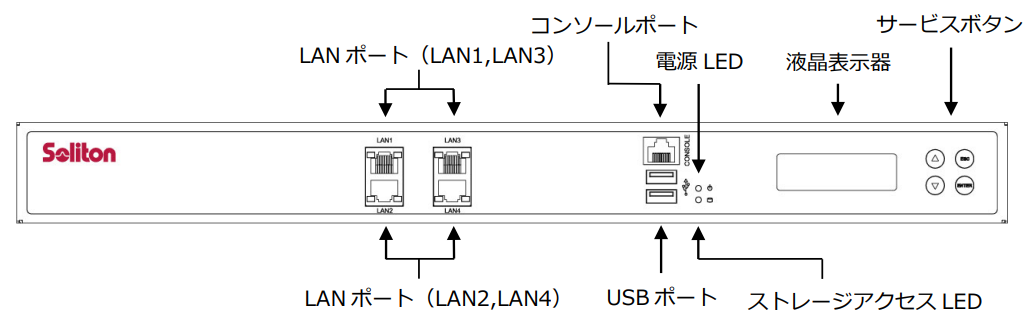

製品によって、前面パネル各部の役割や使用するLANポートなどが違います。

背面パネル
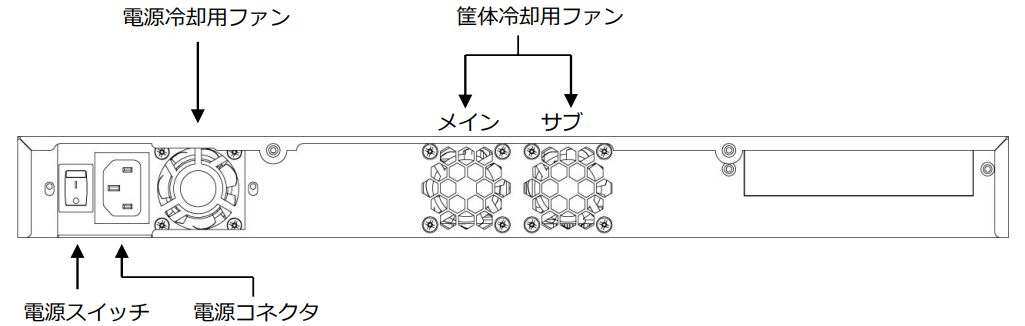
各部の役割
-
LAN1~LAN4(LANポート)
10BASE-T/100BASE-TX/1000BASE-T自動切り替え(=オートネゴシエーション)、かつAutoMDI/MDI-X機能を有するイーサネットインターフェイスです。
LANポートの使用目的や設定方法については、製品のマニュアルを参照してください。 -
コンソールポート
ネットワーク設定やサーバー証明書の削除、システムの初期化のために使用するRS-232C規格のコンソールポートです。付属のコンソールケーブルは、Dサブ9ピン雌型のRS-232Cコネクタです。使用方法については、製品のマニュアルを参照してください。 -
電源LED(電源マーク)
電源状態を示すLEDで、商用電源に接続された状態で背面の電源スイッチをオン(I)にすると緑色に点灯します。必要な電源が供給されていないか、供給されている場合でも電源スイッチがオフになっている場合はLEDが消灯します。 -
ストレージアクセスLED(ストレージマーク)
システムやアプリケーションを保存している内部の不揮発メモリに対するアクセス状態を示すLEDです。アクセスのたびに青色に点滅します。 -
RJ-45コネクタLED
インターフェイスのRJ-45コネクタ左右上部の角にはLEDが付いています。このLEDの色や点灯/点滅/消灯状態によって、ネゴシエーション結果やアクセス状態を判断することができます。RJ-45コネクタLEDによる通信状態 消灯 緑色点灯 黄褐色点灯 緑色点滅 右側LED 10BASE-T 100BASE-TX 1000BASE-T - 左側LED 通信不可状態 通信可能状態 - 通信状態 -
液晶表示器およびサービスボタン
液晶表示器は動作状態を表示します。IPアドレスなど各々の設定内容や状態を右側のサービスボタンを操作して確認します。
詳しくは製品のマニュアルを参照してください。 -
筐体冷却用ファンおよび排気口
筐体内部を冷却するためのファンおよび排気口です。ただし、停止時には機能しませんので、保存時に筺体内部を冷却する際はエアコンなどで周囲温度や湿度を調整してください。
ハードウェアの仕様上、起動後安定するとサブファンの回転数が「0」になる場合があります。

-
電源冷却用ファン
電源モジュールを冷却するためのファンおよび排気口です。ただし、停止時には機能しませんので、保存時に筺体内部を冷却する際はエアコンなどで周囲温度や湿度を調整してください。 -
電源コネクタ
第三種接地条件(アース付き3P電源)の商用電源からST05内部へ直流電源を供給する電源のコネクタです。 -
電源スイッチ(ロッカー型スイッチ)
電源からST05への給電をオン(I)、オフ(O)するロッカー型スイッチです。
"オン"はスイッチに刻印された「I」、"オフ"は「O」です。

- USBポート
USBインターフェイスを持つAPC UPSとの接続に対応している製品の場合、専用のUSBケーブル(「AP98117J」など)を使用してAPC UPSと接続できます。
UPSとの接続および設定方法は製品のマニュアルを参照して設定を行ってください。
リモートシャットダウンに対応している製品の場合、設定方法は製品のマニュアルを参照して設定を行ってください。
- USBポートは2つありますが、使用できるのは上下いずれかの1つだけです。
- USBケーブル2本を接続して2台のUPSへ接続したり、USBメモリなどUPS以外のデバイスや機器へ接続したりしないでください。

19インチラックシステムへの設置方法
ST05をEIA規格の19インチラックシステムに設置する手順について説明します。
ラックマウントキット部品の確認
付属しているラックマウントキットの明細を以下に示します。


| Lブラケットキットの部品の名称と個数 | |
|---|---|
| 名称 | 個数 |
| Lブラケット | 2 |
| 平ネジ(7mm) | 10 |

取り付けの際には同梱している付属のラックマウントキットを使用してください。

19インチラックシステムへの取り付け方
19インチラックシステムに設置する手順について説明します。
-
ST05本体へのLブラケットの取り付け
-
筐体側面の平ネジをはずしてください。

図:筐体側面の平ネジの取り外し -
次にLブラケットを付属の平ネジで側面に取り付けてください。

図:Lブラケットの取り付け 
シャーシ側雌ネジ部分に平ネジ(7mm)を位置合わせしながら5本仮止めし、最後に完全に締め付けてください。

-
反対側も同様にLブラケットを取り付けてください。

図:Lブラケットの取り付け(反対側) - 19インチラックシステムへの取り付け
-
左右のLブラケットと19インチラックシステムのフロントポストを2個の1/2インチなべネジで固定してください。

図:ブラケットが装着された筐体

1/2インチなべネジは別途用意してください。

-
筐体側面の平ネジをはずしてください。
19インチラックシステム以外の設置方法
ST05には据え置き型で設置するためにゴム足(4個)が付属されています。棚やオフィス用デスクなどへ設置する場合は、ゴム足上面のシールを剥して底面の四隅近くに貼り、平らで安定した場所に置いてください。
起動する
ST05を起動する場合の手順は、以下のとおりです。
-
付属の電源ケーブルを使って背面にある電源コネクタと電源を接続します。

必ず付属の電源ケーブルをお使いください。

- 背面の電源モジュール右にある電源スイッチをオン(I)にします。電源LEDが点灯し、内部および背面の空冷ファンが回転して起動を開始します。
-
数分後に前面パネルの液晶表示器上に、以下のメッセージが表示され起動が完了します。
XXXXX(製品名)
System ready
ST05の起動が完了したら、システム管理ページに接続してください。
システム管理ページにて、システム動作状態を確認することができます。
システム管理ページへの接続方法については、製品のマニュアルを参照してください。
停止する
ST05を停止する手順について説明します。
ST05の停止はシステム管理ページから行ってください。
ST05を停止する手順は、以下のとおりです。
- システム管理ページにて<停止>をクリックします。
-
すべてのサービスが停止すると、以下のメッセージが表示されます。
System halted
- 上記メッセージを確認し、背面の電源スイッチをオフ(O)にしてください。
- 忘れずに背面の電源スイッチをオフ(O)にしてください。
- シャットダウンによる電源オフ後に再び起動する際は、電源スイッチをオフ(O)にしてから5秒以上待ってオン(I)にしてください。


システム管理ページから停止する方法については、製品のマニュアルを参照してください。
SX06(VCCI規格届出モデル名:CAF-026F-7401)のハードウェア仕様、名称と役割、設置方法、基本操作について説明します。
ハードウェア仕様
SX06のハードウェア仕様は、以下のようになります。
| ハードウェア仕様 | ||
|---|---|---|
| 項目 | 仕様 | |
| 筐体外観等 | 設置方式 | 卓上型 |
| 寸法 | 幅188mm、高さ43mm、奥行き156mm | |
|
重量
※除付属品 |
1.1kg | |
| 電源 | 電圧 | 90 ~ 264Vac ※1 |
| 周波数 | 47 ~ 63 Hz | |
| 最大消費電力 | 32VA | |
| 設置稼動環境 | 運用可能温度 | 0~40℃ |
| 運用可能湿度 | 10~90%RH(結露なきこと) | |
| 保管温度 | -10~70℃ | |
| 保管湿度 | 5~95%(結露なきこと) | |
| インターフェイス他 | ネットワーク | ×4(10BASE-T/100BASE-TX/1000BASE-T) 自動認識&AutoMDI/MDI-X 全二重のみ ※2,3 |
| コンソール | ×1(RS-232C) | |
| USB | ×1 | |
| ストレージ | 不揮発メモリ内蔵 | |
| 状態表示用 LED | POWER、STORAGE、STATUS、ALERT、LINK/ACT、SPEED | |
| 取得または準拠規格 | UL、CEクラスB、VCCIクラスB、FCCクラスB、RoHS、PSE(ACアダプタ、電源ケーブル) | |
- 付属の電源ケーブルは日本国内向け第3種接地電源(単相2線式100Vac)のものです。付属の電源ケーブルで使用してください。
- 製品によって使用する LAN/USB ポート、LED が違います。
- 接続先のネットワーク機器側も自動認識を有効にしてください。固定モードでは接続できません。
各部名称
SX06の前面パネルおよび背面パネル上のモジュールやLED、インターフェイス、ポートの役割について説明します。
前面パネル
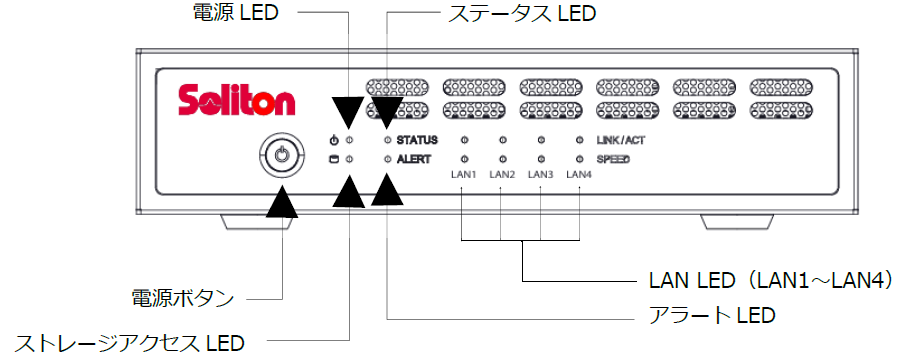
背面パネル
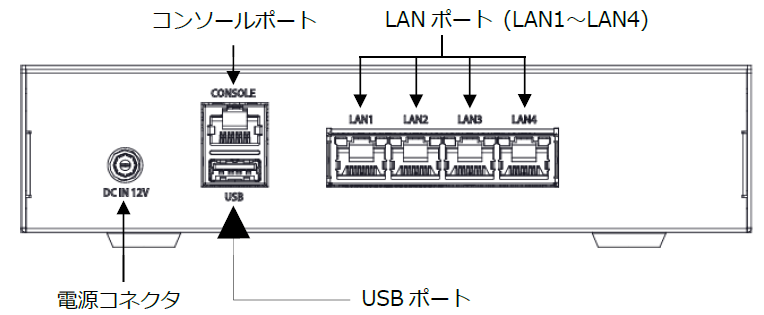

製品によって、背面パネル各部の役割や使用するLANポートなどが違います。

側面パネル
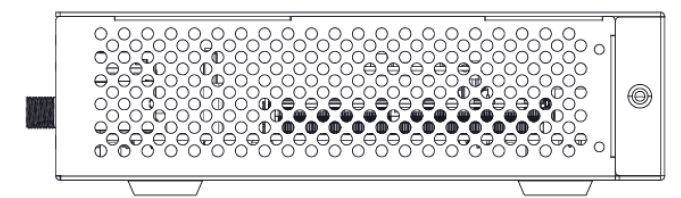
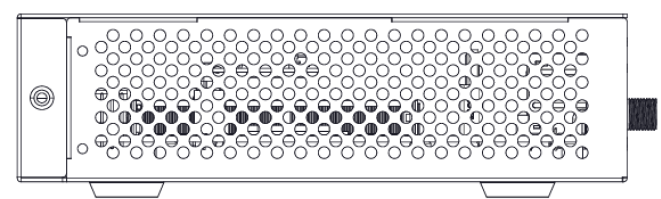
各部の役割
-
LAN1~LAN4(LANポート)
10BASE-T/100BASE-TX/1000BASE-T自動切り替え(=オートネゴシエーション)、かつAutoMDI/MDI-X機能を有するイーサネットインターフェイスです。
LANポートの使用目的や設定方法については、製品のマニュアルを参照してください。 -
電源ボタン
付属のACアダプターを介してSX06を商用電源に接続した場合、またはスタンバイ状態で電源ボタンを押下した場合、電源ボタンに内蔵されたLEDが緑色に点灯し、自動的に起動します。システム稼働状態で電源ボタンを長押しした場合、ファームウェアをシャットダウンし、スタンバイ状態に遷移します。スタンバイ状態では内蔵されたLEDを橙色に点灯します。SX06に必要な電源が供給されていない場合は消灯します。 -
電源LED(POWER)
SX06の電源状態を示すLEDです。起動を開始すると緑色に点灯し、スタンバイ状態では消灯します。 -
ストレージアクセスLED(STORAGE)
システムやアプリケーションを保存している内部の不揮発メモリに対するアクセス状態を示すLEDです。アクセスの度に青色に点滅します。 -
ステータスLED (STATUS)
SX06の稼働状態を示すLEDです。起動、シャットダウン、ファームウェアアップデートのほか、製品のサービス状態を緑色、黄褐色の2色で点灯、点滅して状態を表現します。詳細は製品のマニュアルをご参照ください。 -
アラートLED (ALERT)
障害や致命的なエラーが発生したことを示すLEDです。橙色、赤色の2色で点灯、点滅して状態を表現します。詳細は製品のマニュアルをご参照ください。 -
前面パネルおよびインターフェイスLED
前面パネルのLEDおよび各インターフェイスのRJ-45コネクタには左右下部の角にLEDが色、点灯/点滅/消灯状態に応じて以下の状態にあることを示しています。LEDによる通信状態 消灯 緑色点灯 橙色点灯 緑色点滅 SPEED 10BASE-T 100BASE-TX 1000BASE-T - LINK/ACT 通信不可状態 通信可能状態 - 通信状態 -
電源コネクタ(DC in)
第三種接地条件の商用電源からSX06へ電源を供給するためのコネクタです。電源スイッチがありませんので、商用電源と接続するとSX06はすぐに起動します。 -
コンソールポート
ネットワーク設定やサーバー証明書の削除、システムの初期化のために使用するRS-232C規格のコンソールポートです。付属のコンソールケーブルは、Dサブ9ピン雌型のRS-232Cコネクタです。使用方法については、製品のマニュアルを参照してください。 - USBポート
USBインターフェイスを持つAPC UPSとの接続に対応している製品の場合、専用のUSBケーブル(「AP98117J」など)を使用してAPC UPSと接続できます。
UPSとの接続および設定方法は製品のマニュアルを参照して設定を行ってください。
USBインターフェイスを持つAPC UPSとの接続に対応していない製品の場合、USBポートは使用しません。
リモートシャットダウンに対応している製品の場合、設定方法は製品のマニュアルを参照して設定を行ってください。

必ず付属のACアダプターおよび電源ケーブルをお使いください。

起動する
SX06を起動する方法は、以下の2通りあります。
- 1
付属のACアダプターおよび電源ケーブルを使って背面にある電源コネクタと電源を接続します。
次に、ACアダプターと電源ケーブルを接続し電源ケーブルを商用電源に接続すると、自動的に起動を開始します。
SX06の電源コネクタおよび付属の電源ケーブルは、ねじ込み式の抜け止め機構付きです。電源コネクタに電源ケーブルを接続した状態で金属ナット部分を右に回すと、電源ケーブルが電源コネクタに固定されます。
図:付属の抜け止め機構付き電源ケーブルを接続した状態 - 2
稼働状態から停止した状態では、電源ボタンのLEDが橙色に点灯しています。この状態で電源ボタンを押下すると、起動を開始します。

図:電源ボタンのLED点灯状態(スタンバイ時) - 起動後約1分程度でSX06の起動は完了します。

必ず付属のACアダプターおよび電源ケーブルをお使いください。

SX06の起動が完了したら、システム管理ページに接続してください。
システム管理ページにて、システム動作状態を確認することができます。
システム管理ページへの接続方法については、製品のマニュアルを参照してください。
停止する
SX06が稼働中にシステム管理ページから停止ボタンを押下した場合、または電源ボタンを長押しした場合、システムをシャットダウンし、スタンバイ状態に遷移します。
本機を電源から完全に切り離す場合は、前面パネルの電源ボタンが消灯、または、橙色に点灯している状態で、電源ケーブルを商用電源から取り外してください。電源プラグは常に容易に取り外し可能な位置にあるコンセントに接続してください。


19インチラックシステムへの設置方法
別売のラックマウントキット「NA-RK03」を使用して、SX06をEIA規格の19インチラックシステムに設置する手順について説明します。
NA-RK03のハードウェア仕様は、以下のようになります。
| NA-RK03ハードウェア仕様 | ||
|---|---|---|
| 項目 | 仕様 | |
| 筐体外観等 | 外形寸法 | 幅481mm、高さ45mm、奥行き250mm |
| 重量 ※除付属品 | 1.56kg | |


ラックマウントキット部品の確認
「NA-RK03」に付属しているラックマウントキットの明細を以下に示します。




| NA-RK03の部品の名称と個数 | |
|---|---|
| 名称 | 個数 |
| ラック本体 | 1 |
| Lアングル(左) | 2 |
| Lアングル(右) | 2 |
| 皿ネジ | 8 |
19インチラックシステムへの取り付け方
19インチラックシステムに設置する手順について説明します。
-
本体へのLアングルの取り付け
-
Lアングル(左)を付属の皿ネジで側面に取り付けてください。

図:Lアングル(左)の取り付け 
シャーシ側雌ネジ部分に皿ネジを位置合わせしながら2本仮止めし、最後に完全に締め付けてください。

-
反対側にLアングル(右)を取り付けてください。

図:Lアングル(右)の取り付け(反対側) -
ラックマウントキット本体に固定してください。

図:ラック本体への固定 - 19インチラックシステムへの取り付け
-
ラック本体の左右のブラケットと19インチラックシステムのフロントポストを1/2インチなべネジで固定してください。

図:SX06がラックマウントキットに装着された状態

1/2インチなべネジは別途用意してください。
 以上で19インチラックシステムへの設置は完了です。
以上で19インチラックシステムへの設置は完了です。
-
Lアングル(左)を付属の皿ネジで側面に取り付けてください。
SX15(VCCI規格届出モデル名:CAD-0231-7400)のハードウェア仕様、名称と役割、設置方法、基本操作について説明します。
ハードウェア仕様
SX15のハードウェア仕様は、以下のようになります。
| ハードウェア仕様 | ||
|---|---|---|
| 項目 | 仕様 | |
| 筐体外観等 | 設置方式 | 卓上型 |
| 寸法 | 幅165mm、高さ43mm、奥行き106mm | |
|
重量
※除付属品 |
0.65kg | |
| 電源 | 電圧 | 90 ~ 264Vac ※1 |
| 周波数 | 47 ~ 63 Hz | |
| 最大消費電力 | 22VA | |
| 設置稼動環境 | 運用可能温度 | 0~40℃ |
| 運用可能湿度 | 20~90%(結露なきこと) | |
| 保管温度 | -10~70℃ | |
| 保管湿度 | 5~95%(結露なきこと) | |
| インターフェイス他 | ネットワーク | ×4(10BASE-T/100BASE-TX/1000BASE-T) 自動認識&AutoMDI/MDI-X ※2 |
| コンソール | ×1(RS-232C) | |
| USB | ×2 | |
| ストレージ | 不揮発メモリ内蔵 | |
| 状態表示用 LED | POWER、STORAGE、LINK/ACT、SPEED | |
| 取得または準拠規格 | UL、CE、VCCIクラスB、FCCクラスB、RoHS、PSE | |
- 付属の電源ケーブルは日本国内向け第3種接地電源(単相2線式100Vac)のものです。付属の電源ケーブルで使用してください。
- 製品によって使用する LAN/USB ポート、LED が違います。
各部名称
SX15の前面パネルおよび背面パネル上のモジュールやLED、インターフェイス、ポートの役割について説明します。
前面パネル
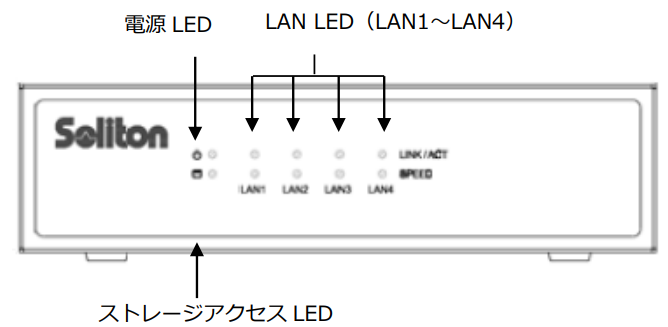
背面パネル
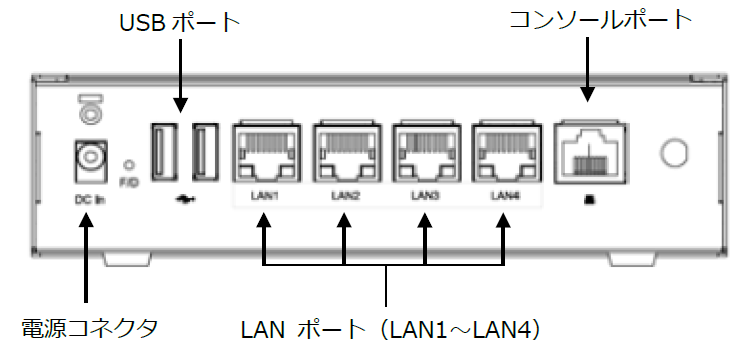

製品によって、背面パネル各部の役割や使用するLANポートなどが違います。

側面パネル
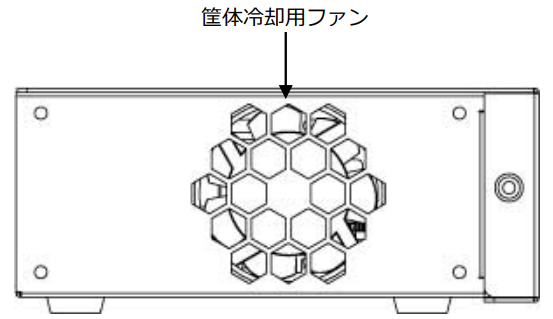
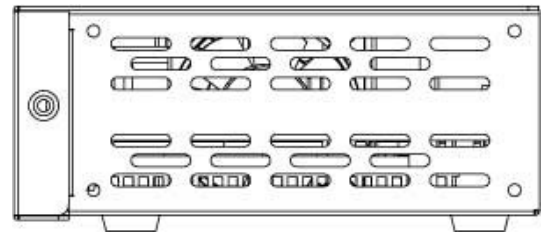
各部の役割
-
LAN1~LAN4(LANポート)
10BASE-T/100BASE-TX/1000BASE-T自動切り替え(=オートネゴシエーション)、かつAutoMDI/MDI-X機能を有するイーサネットインターフェイスです。
LANポートの使用目的や設定方法については、製品のマニュアルを参照してください。 -
電源LED(POWER)
電源状態を示すLEDです。付属のACアダプターを介してSX15を商用電源に接続すると緑色に点灯します。必要な電源が供給されていないか、ACアダプターが故障している場合は消灯または点滅します。 -
ストレージアクセスLED(STORAGE)
システムやアプリケーションを保存している内部の不揮発メモリに対するアクセス状態を示すLEDです。アクセスの度に赤色に点滅します。 -
前面パネルおよびインターフェイスLED
前面パネルのLEDおよび各インターフェイスのRJ-45コネクタには左右下部の角にLEDが色、点燈/点滅/消灯状態に応じて以下の状態にあることを示しています。LEDによる通信状態 消灯 緑色点灯 黄褐色点灯 緑色点滅 SPEED 10BASE-T 100BASE-TX 1000BASE-T - LINK/ACT 通信不可状態 通信可能状態 - 通信状態 -
電源コネクタ(DC in)
第三種接地条件の商用電源からSX15へ電源を供給するためのコネクタです。電源スイッチがありませんので、商用電源と接続するとSX15はすぐに起動します。 -
コンソールポート
ネットワーク設定やサーバー証明書の削除、システムの初期化のために使用するRS-232C規格のコンソールポートです。付属のコンソールケーブルは、Dサブ9ピン雌型のRS-232Cコネクタです。使用方法については、製品のマニュアルを参照してください。 -
筐体冷却用ファン
筐体内部を冷却するために排気を行うファンです。ただし、停止時には機能しませんので、保存時に筺体内部を冷却する際はエアコンなどで周囲温度や湿度を調整してください。 -
F/D
SX15では使用しません。 - USBポート
USBインターフェイスを持つAPC UPSとの接続に対応している製品の場合、専用のUSBケーブル(「AP98117J」など)を使用してAPC UPSと接続できます。
UPSとの接続および設定方法は製品のマニュアルを参照して設定を行ってください。
USBインターフェイスを持つAPC UPSとの接続に対応していない製品の場合、USBポートは使用しません。
リモートシャットダウンに対応している製品の場合、設定方法は製品のマニュアルを参照して設定を行ってください。
- USBポートは2つありますが、使用できるのは左右いずれかの1つだけです。
- USBケーブル2本を接続して2台のUPSへ接続したり、USBメモリなどUPS以外のデバイスや機器へ接続したりしないでください。


必ず付属のACアダプターおよび電源ケーブルをお使いください。

19インチラックシステムへの設置方法
別売のラックマウントキット「NA-RK02」を使用して、SX15をEIA規格の19インチラックシステムに設置する手順について説明します。
NA-RK02のハードウェア仕様は、以下のようになります。
| NA-RK02ハードウェア仕様 | ||
|---|---|---|
| 項目 | 仕様 | |
| 筐体外観等 | 外形寸法 | 幅481mm、高さ45mm、奥行き250mm |
| 重量 ※除付属品 | 1.56kg | |


ラックマウントキット部品の確認
「NA-RK02」に付属しているラックマウントキットの明細を以下に示します。




| NA-RK02の部品の名称と個数 | |
|---|---|
| 名称 | 個数 |
| ラック本体 | 1 |
| Lアングル(左) | 2 |
| Lアングル(右) | 2 |
| 皿ネジ | 8 |
19インチラックシステムへの取り付け方
19インチラックシステムに設置する手順について説明します。
-
本体へのLアングルの取り付け
-
Lアングル(左)を付属の皿ネジで側面に取り付けてください。

図:Lアングル(左)の取り付け 
シャーシ側雌ネジ部分に皿ネジを位置合わせしながら2本仮止めし、最後に完全に締め付けてください。

-
反対側にLアングル(右)を取り付けてください。

図:Lアングル(右)の取り付け(反対側) -
ラック本体に固定してください。

図:ラック本体への固定 - 19インチラックシステムへの取り付け
-
ラック本体の左右のブラケットと19インチラックシステムのフロントポストを1/2インチなべネジで固定してください。

図:ブラケットが装着されたSX15

1/2インチなべネジは別途用意してください。
 以上で19インチラックシステムへの設置は完了です。
以上で19インチラックシステムへの設置は完了です。
-
Lアングル(左)を付属の皿ネジで側面に取り付けてください。
起動する
SX15を起動する手順は、以下のとおりです。
-
付属のACアダプターおよび電源ケーブルを使って背面にある電源コネクタと電源を接続します。

必ず付属のACアダプターおよび電源ケーブルをお使いください。

- 前面パネルにある電源LEDが点灯して内部の空冷ファンが回転し、数十秒後には起動します。
SX15の起動が完了したら、システム管理ページに接続してください。
システム管理ページにて、システム動作状態を確認することができます。
システム管理ページへの接続方法については、製品のマニュアルを参照してください。
停止する
SX15の停止はシステム管理ページから行ってください。
前面パネルのLAN
LEDが消灯している事を確認し、背面の電源コネクタから電源ケーブルを抜いてください。
システム管理ページから停止する方法については、製品のマニュアルを参照してください。